दोस्तों, आजकल “वीडियो कंटेंट” (video content) का बोलबाला है। चाहे “सोशल मीडिया प्लेटफॉर्म्स” (social media platforms) हों, “यूट्यूब चैनल्स” (YouTube channels) हों, या फिर “प्रोफेशनल प्रेजेंटेशन” (professional presentations), वीडियो हर जगह इस्तेमाल हो रहे हैं। लेकिन, वीडियो बनाना मुश्किल हो सकता है, खासकर अगर आपके पास “एडिटिंग सॉफ्टवेयर” (editing software) का ज्ञान न हो।
लेकिन, अब चिंता की कोई बात नहीं! “AI” (आर्टिफिशियल इंटेलिजेंस) ने वीडियो बनाना आसान कर दिया है। “AI टूल्स” (AI tools) की मदद से, आप कुछ ही मिनटों में “प्रोफेशनल-क्वालिटी वीडियो” (professional-quality videos) बना सकते हैं, बिना किसी भारी भरकम “एडिटिंग सॉफ्टवेयर” (editing software) या तकनीकी ज्ञान के। इस लेख में, हम आपको बताएंगे कि “AI se video kaise banaye”, इसके लिए कौन से “ऐप्स” (apps) उपलब्ध हैं, और आपके मन में उठने वाले सभी सवालों के जवाब देंगे।
AI से वीडियो बनाने के तरीके (Ways to Make AI Videos): AI se video kaise banaye
AI से वीडियो बनाने के कई तरीके हैं, और हर तरीके का अपना अनूठा अनुभव और उपयोग है। आइए, इन तरीकों को विस्तार से समझते हैं:
इमेज टू वीडियो (Image to Video):
1. छवियां चुनें:
- सबसे पहले, उन तस्वीरों का चयन करें जिन्हें आप वीडियो में उपयोग करना चाहते हैं।
- सुनिश्चित करें कि तस्वीरें अच्छी क्वालिटी की हों और एक कहानी या संदेश बताती हों।
- तस्वीरों को एक तार्किक क्रम में व्यवस्थित करें, ताकि वीडियो में एक प्रवाह बना रहे।
2. टूल चुनें:
- Pictory AI, Lumen5, या Canva जैसे AI टूल्स का चयन करें।
- इन टूल्स में इमेज टू वीडियो बनाने के लिए विशेष फीचर्स होते हैं।
- टूल का चयन करते समय, अपनी आवश्यकताओं और बजट को ध्यान में रखें।
3. अपलोड करें:
- चयनित टूल में अपनी तस्वीरों को अपलोड करें।
- टूल में अपलोड करने के लिए, आपको आमतौर पर तस्वीरों को अपने कंप्यूटर से या क्लाउड स्टोरेज से चुनना होगा।
4. ऑटोमेशन:
- AI टूल स्वचालित रूप से तस्वीरों को एनिमेट करेगा और ट्रांजिशन इफेक्ट्स जोड़ेगा।
- AI तस्वीरों के बीच मूवमेंट और ज़ूम इफेक्ट्स भी जोड़ सकता है।
- AI वीडियो को एक स्टोरी की तरह बनाता है।
5. कस्टमाइज़ करें:
- आप ट्रांजिशन स्पीड, ज़ूम इफेक्ट्स, और अन्य विज़ुअल इफेक्ट्स को अपनी पसंद के अनुसार कस्टमाइज़ कर सकते हैं।
- ज्यादातर टूल्स में आपको यह कस्टमाईजेशन करने का विकल्प मिलता है।
6. ऑडियो जोड़ें:
- वीडियो में बैकग्राउंड म्यूजिक या वॉयसओवर जोड़ें।
- आप रॉयल्टी-फ्री म्यूजिक लाइब्रेरी से म्यूजिक चुन सकते हैं।
- आप अपनी आवाज को भी रिकॉर्ड कर सकते हैं।
7. टेक्स्ट जोड़ें:
- आवश्यकतानुसार टेक्स्ट ओवरले जोड़ें।
- टेक्स्ट का उपयोग करके आप वीडियो में शीर्षक, उपशीर्षक, या अन्य जानकारी जोड़ सकते हैं।
8. एडिट करें:
- वीडियो को ट्रिम करें और अनचाहे सीन्स को हटा दें।
- आप वीडियो को छोटा या बड़ा कर सकते है।
9. एक्सपोर्ट करें:
- अपनी पसंद के फॉर्मेट में वीडियो एक्सपोर्ट करें।
- ज्यादातर टूल्स आपको MP4, AVI, और MOV जैसे विभिन्न फॉर्मेट्स में वीडियो एक्सपोर्ट करने की अनुमति देते हैं।
टेक्स्ट टू वीडियो (Text to Video):
1. स्क्रिप्ट लिखें:
- एक स्पष्ट और संक्षिप्त स्क्रिप्ट तैयार करें।
- स्क्रिप्ट को छोटे पैराग्राफ या बुलेट पॉइंट्स में विभाजित करें।
- स्क्रिप्ट को लिखते समय, अपने ऑडियंस को ध्यान में रखें।
2. टूल चुनें:
- Pictory AI, Lumen5, या Synthesia जैसे AI टूल्स का चयन करें।
- यह टूल्स टेक्स्ट को विडियो में बदलने के लिए विशेष रूप से डिजाइन किए गए है।
3. इनपुट स्क्रिप्ट:
- चयनित टूल में अपनी स्क्रिप्ट इनपुट करें।
- आप टेक्स्ट को कॉपी और पेस्ट कर सकते हैं या सीधे टूल में टाइप कर सकते हैं।
4. ऑटोमेशन:
- AI टूल स्क्रिप्ट के आधार पर विज़ुअल कंटेंट जेनरेट करेगा।
- AI इमेजेस, वीडियो क्लिप्स, और एनिमेशन जोड़ेगा।
- AI आपकी स्क्रिप्ट को विडीओ के अनुसार ढालता है।
5. कस्टमाइज़ करें:
- इमेजेस, वीडियो क्लिप्स, और एनिमेशन को अपनी पसंद के अनुसार कस्टमाइज़ करें।
- आप विज़ुअल कंटेंट को बदल सकते हैं, ट्रांजिशन इफेक्ट्स जोड़ सकते हैं, और टेक्स्ट को एडिट कर सकते हैं।
6. ऑडियो जोड़ें:
- वॉइसओवर या बैकग्राउंड म्यूजिक जोड़ें।
- आप अपनी आवाज को रिकॉर्ड कर सकते हैं या AI-जेनरेटेड वॉइसओवर का उपयोग कर सकते हैं।
7. एडिट करें:
- वीडियो को ट्रिम करें और अनचाहे सीन्स को हटा दें।
- आप वीडियो को छोटा या बड़ा कर सकते है।
8. एक्सपोर्ट करें:
- अपनी पसंद के फॉर्मेट में वीडियो एक्सपोर्ट करें।
- ज्यादातर टूल्स आपको MP4, AVI, और MOV जैसे विभिन्न फॉर्मेट्स में वीडियो एक्सपोर्ट करने की अनुमति देते हैं।
वीडियो एडिटिंग (Video Editing):
1. वीडियो फुटेज अपलोड करें:
- अपने वीडियो क्लिप्स को AI वीडियो एडिटिंग टूल में अपलोड करें।
- आप अपने कंप्यूटर से या क्लाउड स्टोरेज से वीडियो क्लिप्स अपलोड कर सकते हैं।
2. ऑटोमेशन:
- AI टूल अनचाहे सीन्स को हटाएगा, वीडियो को ट्रिम करेगा, और कलर करेक्शन करेगा।
- AI वीडियो को स्वचालित रूप से एडिट करता है।
3. विज़ुअल इफेक्ट्स जोड़ें:
- AI-जेनरेटेड विज़ुअल इफेक्ट्स और ट्रांजिशन इफेक्ट्स का उपयोग करें।
- आप वीडियो में ज़ूम इन/आउट, स्लो मोशन, और फास्ट मोशन जैसे इफेक्ट्स जोड़ सकते हैं।
4. ऑडियो जोड़ें:
- बैकग्राउंड म्यूजिक और साउंड इफेक्ट्स जोड़ें।
- आप रॉयल्टी-फ्री म्यूजिक लाइब्रेरी से म्यूजिक चुन सकते हैं।
5. टेक्स्ट जोड़ें:
- टेक्स्ट ओवरले और ग्राफिक्स जोड़ें।
- आप वीडियो में शीर्षक, उपशीर्षक, या अन्य जानकारी जोड़ सकते हैं।
6. एडिट करें:
- वीडियो को ट्रिम करें और अनचाहे सीन्स को हटा दें।
- आप वीडियो को छोटा या बड़ा कर सकते है।
7. एक्सपोर्ट करें:
- अपनी पसंद के फॉर्मेट में वीडियो एक्सपोर्ट करें।
- ज्यादातर टूल्स आपको MP4, AVI, और MOV जैसे विभिन्न फॉर्मेट्स में वीडियो एक्सपोर्ट करने की अनुमति देते हैं।
AI अवतार वीडियो (AI Avatar Videos):
1. AI अवतार चुनें:
- Synthesia या Lumen5 जैसे AI टूल से AI अवतार चुनें।
- आप अपनी पसंद के अनुसार AI अवतार का चयन कर सकते हैं।
2. स्क्रिप्ट लिखें:
- एक स्पष्ट और संक्षिप्त स्क्रिप्ट तैयार करें।
- स्क्रिप्ट को लिखते समय, अपने ऑडियंस को ध्यान में रखें।
3. इनपुट स्क्रिप्ट:
- चयनित टूल में अपनी स्क्रिप्ट इनपुट करें।
- आप टेक्स्ट को कॉपी और पेस्ट कर सकते हैं या सीधे टूल में टाइप कर सकते हैं।
4. ऑटोमेशन:
- AI टूल AI अवतार को स्क्रिप्ट सुनाएगा और वीडियो बनाएगा।
- AI अवतार लिप-सिंक करेगा और नेचुरल मूवमेंट्स करेगा।
5. बैकग्राउंड जोड़ें:
- वीडियो में बैकग्राउंड और विज़ुअल इफेक्ट्स जोड़ें।
- आप अपनी पसंद के अनुसार बैकग्राउंड और विज़ुअल इफेक्ट्स का चयन कर सकते हैं।
6. ऑडियो जोड़ें:
- बैकग्राउंड म्यूजिक और साउंड इफेक्ट्स जोड़ें।
- आप रॉयल्टी-फ्री म्यूजिक लाइब्रेरी से म्यूजिक चुन सकते हैं।
7. एडिट करें:
- वीडियो को ट्रिम करें और अनचाहे सीन्स को हटा दें।
- आप वीडियो को छोटा या बड़ा कर सकते है।
8. एक्सपोर्ट करें:
- अपनी पसंद के फॉर्मेट में वीडियो एक्सपोर्ट करें।
- ज्यादातर टूल्स आपको MP4, AVI, और MOV जैसे विभिन्न फॉर्मेट्स में वीडियो एक्सपोर्ट करने की अनुमति देते हैं।
महत्वपूर्ण बातें (Important Notes):
नैतिक और कानूनी विचार (Ethical and Legal Considerations):
- AI टूल्स (AI tools) का उपयोग करते समय नैतिक (ethical) और कानूनी (legal) पहलुओं का ध्यान रखें।
- किसी की निजता (privacy) का उल्लंघन न करें।
- किसी भी कॉपीराइट (copyright) का उल्लंघन ना करे।
क्रिएटिविटी (Creativity):
- अपनी क्रिएटिविटी (creativity) का उपयोग करके वीडियो को और भी बेहतर बनाएं।
- AI टूल्स (AI tools) केवल टूल्स (tools) हैं, असली क्रिएटिविटी (creativity) आप में है।
रिव्यु (Review):
- वीडियो को एक्सपोर्ट (export) करने से पहले एक बार जरुर रिव्यु (review) कर ले।
- यह सुनिश्चित करेगा कि वीडियो में कोई त्रुटि (error) न हो।
अपडेट्स (Updates):
- AI टूल्स (AI tools) लगातार अपडेट (update) होते रहते हैं, इसलिए लेटेस्ट फीचर्स (latest features) के बारे में जानकारी रखें।
- नए टूल्स (tools) और टेक्निक्स (techniques) को सीखते रहें।
AI से डांस वीडियो कैसे बनाएं (How to Make AI Dance Videos): AI se dance video kaise banaye step by step guide
टूल चुनें और सेटअप करें (Choose and Setup Tools):
Runway ML:
- सबसे पहले, Runway ML की वेबसाइट पर जाएं और एक अकाउंट बनाएं। यह प्लेटफ़ॉर्म क्लाउड-आधारित (cloud-based) है, इसलिए आपको अपने कंप्यूटर पर कुछ भी इंस्टॉल करने की आवश्यकता नहीं है।
- लॉग इन करने के बाद, आपको विभिन्न AI मॉडल्स (AI models) की एक लाइब्रेरी दिखाई देगी। “Motion Tracking” और “Style Transfer” मॉडल्स खोजें और उन्हें चुनें।
- अपने कंप्यूटर से या क्लाउड स्टोरेज से अपना डांस वीडियो अपलोड करें। वीडियो को सही फॉर्मेट (format) में होना चाहिए (जैसे MP4)।
- Runway ML में, आपको वीडियो को प्रोसेस करने के लिए कुछ सेटिंग्स (settings) को एडजस्ट करना होगा। उदाहरण के लिए, मोशन ट्रैकिंग (motion tracking) के लिए, आपको ट्रैकिंग पॉइंट्स (tracking points) को सेट करना होगा।
DeepMotion:
- DeepMotion की वेबसाइट पर जाएं और एक अकाउंट बनाएं।
- अपने डांस वीडियो को अपलोड करें। DeepMotion विभिन्न वीडियो फॉर्मेट्स (video formats) को सपोर्ट करता है।
- DeepMotion स्वचालित रूप से आपके वीडियो में डांस मूवमेंट्स (dance movements) को कैप्चर करेगा और मोशन डेटा (motion data) जेनरेट करेगा।
- आप मोशन डेटा को 3D में एक्सपोर्ट (export) कर सकते हैं, जिसे आप अन्य 3D एनीमेशन सॉफ़्टवेयर (3D animation software) में उपयोग कर सकते हैं।
वीडियो प्रोसेसिंग (Video Processing):
मोशन ट्रैकिंग (Motion Tracking):
- AI को वीडियो में डांस मूवमेंट्स (dance movements) को पहचानने दें। AI शरीर के जोड़ों और गति को ट्रैक (track) करेगा।
- अगर AI ट्रैकिंग पॉइंट्स (tracking points) को सही ढंग से नहीं पहचानता है, तो आप उन्हें मैन्युअल रूप से एडजस्ट (adjust) कर सकते हैं।
- Motion tracking data को visualize करे और सुनिश्चित करे की वह सही है।
स्टाइल ट्रांसफर (Style Transfer):
- यह फीचर आपको डांस वीडियो के स्टाइल (style) को बदलने की अनुमति देता है।
- आप किसी अन्य वीडियो या इमेज से स्टाइल (style) को ट्रांसफर (transfer) कर सकते हैं। उदाहरण के लिए, आप एक क्लासिकल डांस वीडियो को हिप-हॉप स्टाइल (hip-hop style) में बदल सकते हैं।
- स्टाइल ट्रांसफर (style transfer) के लिए, आपको एक स्टाइल वीडियो (style video) या इमेज (image) अपलोड करनी होगी।
- AI आपके डांस वीडियो के स्टाइल (style) को स्टाइल वीडियो (style video) या इमेज (image) से मैच करेगा।
एडिटिंग और फिनिशिंग (Editing and Finishing):
- बैकग्राउंड म्यूजिक (background music) जोड़ें जो डांस के साथ मेल खाता हो। आप रॉयल्टी-फ्री म्यूजिक लाइब्रेरी (royalty-free music library) से म्यूजिक चुन सकते हैं।
- विज़ुअल इफेक्ट्स (visual effects) जोड़ें, जैसे कि ग्लो इफेक्ट्स (glow effects) या मोशन ब्लर (motion blur)। यह आपके वीडियो को और भी आकर्षक बनाएगा।
- वीडियो को ट्रिम (trim) करें और अनचाहे सीन्स (scenes) को हटा दें।
- कलर ग्रेडिंग (color grading) करके वीडियो को और भी बेहतर बनाएं।
- वीडियो को अपनी पसंद के फॉर्मेट (format) में एक्सपोर्ट (export) करें।
AI से कार्टून वीडियो कैसे बनाएं (How to Make AI Cartoon Videos): AI se cartoon video kaise banaye step by step guide
स्क्रिप्ट और कैरेक्टर डिजाइन (Script and Character Design):
- एक मज़ेदार और दिलचस्प कहानी लिखें। कहानी में कैरेक्टर्स (characters), प्लॉट (plot) और डायलॉग्स (dialogues) होने चाहिए।
- कैरेक्टर्स (characters) को डिजाइन करें, उनके लुक्स (looks) और पर्सनैलिटी (personality) को ध्यान में रखते हुए। आप कैरेक्टर डिजाइन (character design) करने के लिए ऑनलाइन टूल्स (online tools) का उपयोग कर सकते हैं।
- स्टोरीबोर्ड (storyboard) बनाएं, जिसमें हर सीन (scene) का विज़ुअल लेआउट (visual layout) हो। स्टोरीबोर्ड (storyboard) आपको वीडियो को विज़ुअलाइज़ (visualize) करने में मदद करेगा।
टूल सेटअप और क्रिएशन (Tool Setup and Creation):
Toon Boom Harmony:
- यह एक प्रोफेशनल सॉफ्टवेयर (professional software) है, इसलिए सीखने में समय लग सकता है। Toon Boom Harmony के ट्यूटोरियल्स (tutorials) ऑनलाइन उपलब्ध हैं।
- कैरेक्टर रिगिंग (character rigging) और एनीमेशन (animation) के लिए AI फीचर्स (AI features) का उपयोग करें। कैरेक्टर रिगिंग (character rigging) आपको कैरेक्टर्स (characters) को मूव करने में मदद करती है।
- बैकग्राउंड्स (backgrounds) और प्रॉप्स (props) बनाएं। आप ऑनलाइन लाइब्रेरी (online library) से बैकग्राउंड्स (backgrounds) और प्रॉप्स (props) डाउनलोड कर सकते हैं।
Canva:
- Canva में, टेम्पलेट्स (templates) और ड्रैग-एंड-ड्रॉप इंटरफेस (drag-and-drop interface) का उपयोग करके कार्टून कैरेक्टर्स (cartoon characters) और सीन्स (scenes) बनाएं।
- AI एनीमेशन टूल्स (AI animation tools) का उपयोग करके कैरेक्टर्स (characters) को एनिमेट (animate) करें। Canva में विभिन्न एनीमेशन इफेक्ट्स (animation effects) उपलब्ध हैं।
- टेक्स्ट (text) और ग्राफिक्स (graphics) जोड़ें। Canva में विभिन्न फोंट्स (fonts) और ग्राफिक्स (graphics) उपलब्ध हैं।
Pika labs:
- Text to video tools का उपयोग करे।
- अपनी स्टोरी को टेक्स्ट के रूप मे लिखे।
- विडीओ को एडिट करे।
एनीमेशन और साउंड (Animation and Sound):
- कैरेक्टर्स (characters) को एनिमेट (animate) करें, उनकी मूवमेंट्स (movements) को स्मूथ (smooth) और नेचुरल (natural) बनाएं। आप एनीमेशन (animation) के लिए कीफ्रेमिंग (keyframing) का उपयोग कर सकते हैं।
- वॉइसओवर (voiceover) रिकॉर्ड करें, कैरेक्टर्स (characters) की आवाज़ों को मैच करते हुए। आप वॉइसओवर (voiceover) रिकॉर्ड करने के लिए माइक्रोफोन (microphone) का उपयोग कर सकते हैं।
- साउंड इफेक्ट्स (sound effects) जोड़ें, जैसे कि बैकग्राउंड म्यूजिक (background music) और स्पेशल इफेक्ट्स (special effects)। आप साउंड इफेक्ट्स लाइब्रेरी (sound effects library) से साउंड इफेक्ट्स (sound effects) डाउनलोड कर सकते हैं।
- एनीमेशन (animation) और साउंड (sound) को सिंक (sync) करें। यह सुनिश्चित करेगा कि वीडियो प्रोफेशनल (professional) दिखे।
- वीडियो को एक्सपोर्ट (export) करें।
AI से किसिंग वीडियो कैसे बनाएं (How to Make AI Kissing Videos): AI se kissing video kaise banaye step by step guide
डेटा कलेक्शन (Data Collection):
- दो लोगों के वीडियो क्लिप्स (video clips) इकट्ठा करें, जिनमें उनके चेहरे स्पष्ट रूप से दिखाई दें।
- वीडियो क्लिप्स (video clips) को अलग-अलग एंगल (angles) और एक्सप्रेशंस (expressions) में लें।
- यह सुनिश्चित करें कि वीडियो क्लिप्स (video clips) में पर्याप्त लाइट (light) हो और चेहरे स्पष्ट हों।
DeepFake सॉफ्टवेयर (DeepFake Software):
- DeepFake सॉफ्टवेयर (DeepFake software) को इंस्टॉल (install) करें, जैसे कि DeepFaceLab या Faceswap।
- सॉफ्टवेयर (software) को ट्रेन (train) करने के लिए पर्याप्त डेटा (data) प्रदान करें। यह प्रक्रिया लंबी और समय लेने वाली हो सकती है।
- सॉफ्टवेयर (software) को ट्रेन (train) करने के लिए, आपको हजारों इमेजेस (images) की आवश्यकता हो सकती है।
- सॉफ्टवेयर (software) को ट्रेन (train) करने के लिए, आपको हाई-एंड ग्राफिक्स कार्ड (high-end graphics card) की आवश्यकता हो सकती है।
वीडियो एडिटिंग (Video Editing):
- AI द्वारा जेनरेट (generate) किए गए वीडियो को एडिट (edit) करें, ताकि वह नेचुरल (natural) दिखे।
- चेहरे के एक्सप्रेशंस (expressions) और मूवमेंट्स (movements) को एडजस्ट (adjust) करें।
- वीडियो को स्मूथ (smooth) और रियलिस्टिक (realistic) बनाने के लिए ब्लर (blur) और स्मूथिंग इफेक्ट्स (smoothing effects) जोड़ें।
- वीडियो को एडिट (edit) करने के लिए, आप वीडियो एडिटिंग सॉफ्टवेयर (video editing software) का उपयोग कर सकते हैं, जैसे कि Adobe Premiere Pro या Final Cut Pro।
नैतिक और कानूनी विचार (Ethical and Legal Considerations):
- इस तरह के वीडियो बनाने से पहले, सुनिश्चित करें कि आपके पास सभी आवश्यक अनुमतियाँ (permissions) हैं।
- किसी की निजता (privacy) का उल्लंघन न करें।
- इस तरह के विडीओ का गलत इस्तेमाल ना करे।
- Deepfake वीडियो का गलत इस्तेमाल करने पर कानूनी कार्यवाही भी हो सकती है।
AI से कॉमेडी वीडियो कैसे बनाएं (How to Make AI Comedy Videos): AI se comedy video kaise banaye step by step guide
कॉमेडी स्क्रिप्ट (Comedy Script):
- एक मज़ेदार और ओरिजिनल (original) स्क्रिप्ट (script) लिखें, जिसमें पंचलाइन्स (punchlines) और ह्यूमरस सिचुएशंस (humorous situations) हों।
- विज़ुअल कॉमेडी (visual comedy) का उपयोग करें, जैसे कि फनी एक्सप्रेशंस (funny expressions) और बॉडी लैंग्वेज (body language)।
- स्क्रिप्ट (script) को लिखते समय, अपने ऑडियंस (audience) को ध्यान में रखें।
टूल सेटअप और क्रिएशन (Tool Setup and Creation):
Pictory AI:
- अपनी स्क्रिप्ट (script) को टेक्स्ट (text) के रूप में अपलोड (upload) करें।
- AI को विज़ुअल कंटेंट (visual content) जेनरेट (generate) करने दें।
- कॉमेडी इफेक्ट्स (comedy effects) और साउंड इफेक्ट्स (sound effects) जोड़ें।
Lumen5:
- अपने ब्लॉग पोस्ट (blog post) या आर्टिकल (article) को वीडियो (video) में बदलें।
- विज़ुअल (visual) और टेक्स्ट (text) को एडजस्ट (adjust) करें, ताकि वह कॉमेडी (comedy) के लिए उपयुक्त हो।
एडिटिंग और फिनिशिंग (Editing and Finishing):
- वीडियो को ट्रिम (trim) करें और अनचाहे सीन्स (scenes) को हटा दें।
- कॉमेडी इफेक्ट्स (comedy effects) जोड़ें, जैसे कि ज़ूम इन/आउट (zoom in/out) और स्पीड एडजस्टमेंट्स (speed adjustments)।
- बैकग्राउंड म्यूजिक (background music) और साउंड इफेक्ट्स (sound effects) जोड़ें, जो कॉमेडी (comedy) को और भी बढ़ाएं।
- वीडियो को एक्सपोर्ट (export) करें।
AI से यूट्यूब वीडियो कैसे बनाएं (How to Make AI YouTube Videos): AI se YouTube video kaise banaye step by step guide
कॉन्सेप्ट और स्क्रिप्ट (Concept and Script):
- अपने यूट्यूब चैनल (YouTube channel) के लिए एक निच (niche) चुनें।
- वीडियो कॉन्सेप्ट्स (video concepts) को ब्रेनस्टॉर्म (brainstorm) करें और एक स्क्रिप्ट (script) लिखें।
- ऑडियंस (audience) को एंगेज (engage) करने के लिए इंट्रो (intro) और आउट्रो (outro) बनाएं।
- स्क्रिप्ट (script) को लिखते समय, अपने ऑडियंस (audience) को ध्यान में रखें।
टूल सेटअप और क्रिएशन (Tool Setup and Creation):
Canva:
- यूट्यूब वीडियो टेम्पलेट्स (YouTube video templates) का उपयोग करें।
- विज़ुअल कंटेंट (visual content) और ग्राफिक्स (graphics) जोड़ें।
- AI वीडियो एडिटिंग फीचर्स (AI video editing features) का उपयोग करें।
InVideo:
- यूट्यूब वीडियो बनाने के लिए इनबिल्ट टूल्स (inbuilt tools) का उपयोग करें।
- टेक्स्ट (text), इमेजेस (images) और वीडियो क्लिप्स (video clips) जोड़ें।
- ट्रांजिशन इफेक्ट्स (transition effects) और एनिमेशन (animation) जोड़ें।
एडिटिंग और ऑप्टिमाइजेशन (Editing and Optimization):
- वीडियो को एडिट (edit) करें, अनचाहे सीन्स (scenes) को हटा दें और ट्रांजिशन इफेक्ट्स (transition effects) जोड़ें।
- यूट्यूब (YouTube) के लिए वीडियो को ऑप्टिमाइज (optimize) करें, कीवर्ड्स (keywords) और टैग्स (tags) का उपयोग करें।
- थंबनेल (thumbnail) बनाएं, जो वीडियो को अट्रैक्टिव (attractive) बनाए।
- वीडियो को यूट्यूब (YouTube) पर अपलोड (upload) करें।
AI से 3D वीडियो कैसे बनाएं (How to Make AI 3D Videos): ai se 3d video kaise banaye step by step guide
3D मॉडलिंग और सीन क्रिएशन (3D Modeling and Scene Creation):
- Blender या Unity में 3D मॉडल्स (3D models) बनाएं, जैसे कि कैरेक्टर्स (characters), प्रॉप्स (props) और एनवायरनमेंट्स (environments)।
- सीन (scene) बनाएं, जिसमें मॉडल्स (models) को प्लेस (place) करें और लाइटिंग (lighting) और कैमरा सेटिंग्स (camera settings) एडजस्ट (adjust) करें।
AI फीचर्स (AI Features):
Blender:
- AI-पावर्ड मॉडलिंग (AI-powered modeling) और एनीमेशन टूल्स (animation tools) का उपयोग करें।
- AI को टेक्सचर (texture) और मटेरियल्स (materials) जेनरेट (generate) करने दें।
Unity:
- AI-पावर्ड गेम डेवलपमेंट टूल्स (AI-powered game development tools) का उपयोग करें।
- AI को कैरेक्टर मूवमेंट्स (character movements) और एनवायरनमेंट इंटरैक्शंस (environment interactions) को कंट्रोल (control) करने दें।
एनीमेशन और रेंडरिंग (Animation and Rendering):
- कैरेक्टर्स (characters) और ऑब्जेक्ट्स (objects) को एनिमेट (animate) करें।
- विज़ुअल इफेक्ट्स (visual effects) जोड़ें, जैसे कि पार्टिकल सिस्टम्स (particle systems) और लाइटिंग इफेक्ट्स (lighting effects)।
- वीडियो को रेंडर (render) करें, हाई-क्वालिटी आउटपुट (high-quality output) प्राप्त करने के लिए।
- वीडियो को एक्सपोर्ट (export) करें।
AI से स्टोरी वीडियो कैसे बनाएं (How to Make AI Story Videos): AI se story video kaise banaye step by step guide
स्टोरी स्क्रिप्ट (Story Script):
एक दिलचस्प कहानी लिखें, जिसमें कैरेक्टर्स (characters), प्लॉट (plot) और डायलॉग्स (dialogues) हों।
टूल सेटअप और क्रिएशन (Tool Setup and Creation):
Pictory AI:
- अपनी स्क्रिप्ट (script) को टेक्स्ट (text) के रूप में अपलोड (upload) करें।
- AI को विज़ुअल कंटेंट (visual content) जेनरेट (generate) करने दें।
- वॉइसओवर (voiceover), बैकग्राउंड म्यूजिक (background music) और साउंड इफेक्ट्स (sound effects) जोड़ें।
Synthesia:
- AI अवतार (AI avatar) बनाएं, जो आपकी कहानी को सुनाएगा।
- अपनी स्क्रिप्ट (script) को AI अवतार (AI avatar) को सुनाने के लिए टेक्स्ट (text) के रूप में डालें।
- बैकग्राउंड (background) और विज़ुअल इफेक्ट्स (visual effects) जोड़ें।
एडिटिंग और फिनिशिंग (Editing and Finishing):
- वीडियो को एडिट (edit) करें, अनचाहे सीन्स (scenes) को हटा दें और ट्रांजिशन इफेक्ट्स (transition effects) जोड़ें।
- विज़ुअल इफेक्ट्स (visual effects) जोड़ें, जो कहानी को और भी दिलचस्प बनाएं।
- साउंड इफेक्ट्स (sound effects) जोड़ें, जो कहानी के मूड (mood) को बढ़ाएं।
- वीडियो को एक्सपोर्ट (export) करें।
AI से वीडियो बनाने वाले कमाल के ऐप्स (Best AI tools for Making AI Videos): AI se video banane wala app
कई AI ऐप्स (AI apps) उपलब्ध हैं जो आपको AI से वीडियो बनाने की सुविधा देते हैं। यहाँ कुछ सबसे अच्छे ऐप्स के बारे में बताया गया है:
InVideo
InVideo एक ऑनलाइन वीडियो क्रिएशन प्लेटफॉर्म है जो आपको आसानी से प्रोफेशनल-क्वालिटी वीडियो बनाने में मदद करता है, भले ही आपके पास वीडियो एडिटिंग का ज्यादा अनुभव न हो। यह टूल कई तरह के टेम्पलेट्स, मीडिया लाइब्रेरी और फीचर्स प्रदान करता है, जिससे आप विभिन्न प्रकार के वीडियो बना सकते हैं।
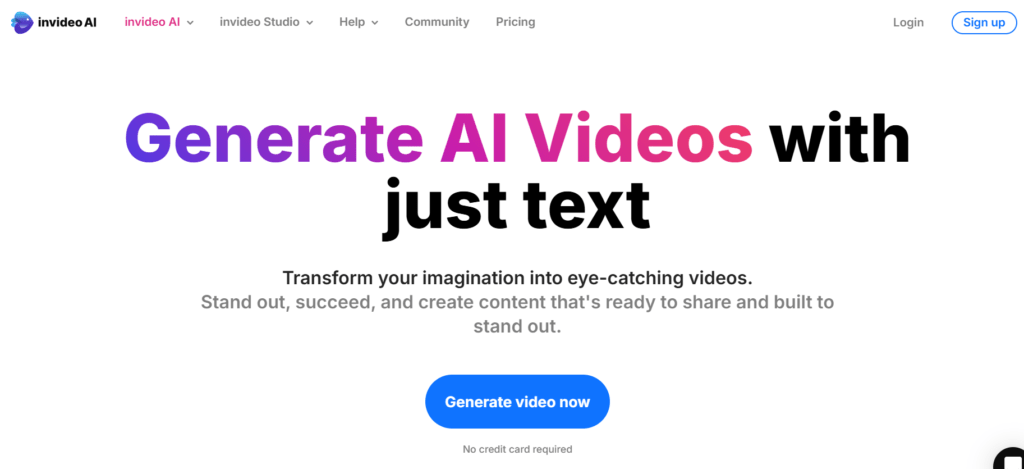
यहाँ InVideo के मुख्य फीचर्स और उपयोग दिए गए हैं:
टेम्पलेट्स:
- InVideo में 5000+ से अधिक रेडी-टू-यूज़ टेम्पलेट्स हैं, जो विभिन्न प्रकार के वीडियो बनाने में आपकी मदद करते हैं, जैसे कि सोशल मीडिया वीडियो, एक्सप्लेनर वीडियो, मार्केटिंग वीडियो, और बहुत कुछ।
- आप अपनी आवश्यकताओं के अनुसार टेम्पलेट्स को कस्टमाइज़ कर सकते हैं।
मीडिया लाइब्रेरी:
- InVideo में एक बड़ी मीडिया लाइब्रेरी है, जिसमें स्टॉक फुटेज, इमेजेस, और म्यूजिक शामिल हैं।
- इससे आपको अपने वीडियो के लिए विज़ुअल और ऑडियो कंटेंट ढूंढने में आसानी होती है।
ड्रैग-एंड-ड्रॉप इंटरफ़ेस:
- InVideo का ड्रैग-एंड-ड्रॉप इंटरफ़ेस वीडियो एडिटिंग को आसान बनाता है। आप आसानी से वीडियो क्लिप्स, इमेजेस, टेक्स्ट, और ऑडियो को वीडियो में जोड़ सकते हैं।
टेक्स्ट टू वीडियो:
- Invideo टेक्स्ट को वीडियो में बदलने की क्षमता भी प्रदान करता है।
वीडियो एडिटिंग टूल्स:
- InVideo में वीडियो को ट्रिम करने, काटने, जोड़ने, और स्पीड एडजस्ट करने के लिए बेसिक वीडियो एडिटिंग टूल्स मिलते हैं।
- आप ट्रांजिशन इफेक्ट्स, एनिमेशन, और अन्य विज़ुअल इफेक्ट्स भी जोड़ सकते हैं।
सोशल मीडिया इंटीग्रेशन:
- InVideo आपको सीधे अपने वीडियो को सोशल मीडिया प्लेटफॉर्म्स पर शेयर करने की अनुमति देता है।
InVideo का उपयोग करके, आप कई तरह के वीडियो बना सकते हैं, जैसे कि:
- सोशल मीडिया वीडियो: इंस्टाग्राम रील्स, टिकटॉक वीडियो, फेसबुक वीडियो, और ट्विटर वीडियो।
- मार्केटिंग वीडियो: प्रोडक्ट्स या सेवाओं का प्रचार करने के लिए।
- एक्सप्लेनर वीडियो: जटिल अवधारणाओं को सरल बनाने के लिए।
- यूट्यूब वीडियो: इंट्रो, आउट्रो, और अन्य प्रकार के यूट्यूब वीडियो।
- प्रेजेंटेशन वीडियो: प्रेजेंटेशन को अधिक आकर्षक बनाने के लिए।
InVideo उन लोगों के लिए एक बेहतरीन टूल है जो:
- सोशल मीडिया कंटेंट बनाते हैं।
- मार्केटिंग वीडियो बनाते हैं।
- एक्सप्लेनर वीडियो बनाते हैं।
- यूट्यूब विडीओ बनाते हैं।
- जिनके पास वीडियो एडिटिंग का ज्यादा अनुभव नहीं है।
InVideo एक पेड टूल है, लेकिन यह एक फ्री ट्रायल भी प्रदान करता है, ताकि आप इसे आज़मा सकें और देख सकें कि यह आपकी आवश्यकताओं को पूरा करता है या नहीं।
Runway ML
Runway ML एक बहुत ही शक्तिशाली AI वीडियो एडिटिंग टूल है जो कई तरह के AI फीचर्स देता है। इससे आप वीडियो एडिटिंग के मुश्किल काम भी आसानी से कर सकते हैं, जैसे कि ऑब्जेक्ट रिमूवल, मोशन ट्रैकिंग और स्टाइल ट्रांसफर। यह टूल प्रोफेशनल वीडियो एडिटर्स और क्रिएटर्स के लिए बहुत उपयोगी है।
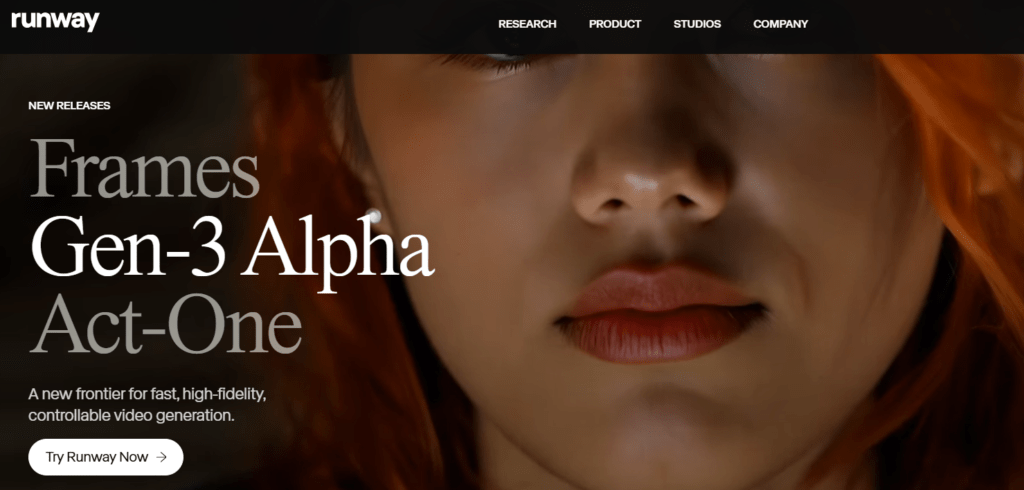
यहाँ Runway ML के कुछ मुख्य फीचर्स दिए गए हैं:
- ऑब्जेक्ट रिमूवल: यह फीचर आपको वीडियो से अनचाहे ऑब्जेक्ट्स को हटाने की अनुमति देता है।
- मोशन ट्रैकिंग: यह फीचर आपको वीडियो में ऑब्जेक्ट्स की मूवमेंट को ट्रैक करने की अनुमति देता है।
- स्टाइल ट्रांसफर: यह फीचर आपको वीडियो के स्टाइल को बदलने की अनुमति देता है।
- टेक्स्ट टू वीडियो: यह फीचर आपको टेक्स्ट से वीडियो बनाने की अनुमति देता है।
- इमेज टू वीडियो: यह फीचर आपको इमेज से वीडियो बनाने की अनुमति देता है।
Runway ML का उपयोग करके, आप कई तरह के वीडियो बना सकते हैं, जैसे कि:
- मार्केटिंग वीडियो: अपने प्रोडक्ट्स या सेवाओं का प्रचार करने के लिए।
- एक्सप्लेनर वीडियो: जटिल अवधारणाओं को सरल बनाने के लिए।
- सोशल मीडिया वीडियो: आकर्षक और मनोरंजक सोशल मीडिया कंटेंट बनाने के लिए।
- यूट्यूब वीडियो: प्रोफेशनल-क्वालिटी यूट्यूब वीडियो बनाने के लिए।
- व्लॉग: आकर्षक और मनोरंजक व्लॉग बनाने के लिए।
- फिल्म और टीवी: विज़ुअल इफेक्ट्स बनाने के लिए।
Runway ML एक क्लाउड-आधारित प्लेटफॉर्म है, इसलिए आपको अपने कंप्यूटर पर कुछ भी इंस्टॉल करने की आवश्यकता नहीं है। आप इसे अपने वेब ब्राउज़र में एक्सेस कर सकते हैं।
Runway ML का उपयोग करने के लिए, आपको एक अकाउंट बनाना होगा। एक बार जब आप अपना अकाउंट बना लेते हैं, तो आप Runway ML के सभी फीचर्स का उपयोग कर सकते हैं।
Runway ML एक पेड टूल है, लेकिन यह एक फ्री ट्रायल भी प्रदान करता है। आप फ्री ट्रायल का उपयोग करके Runway ML के फीचर्स को आज़मा सकते हैं।
Pictory AI :
Pictory AI एक ऐसा ऑनलाइन टूल है जो वीडियो बनाने को बहुत आसान बना देता है, खासकर उन लोगों के लिए जिनके पास वीडियो एडिटिंग का ज्यादा अनुभव नहीं है। यह टूल मुख्य रूप से टेक्स्ट और इमेज को वीडियो में बदलने पर केंद्रित है।
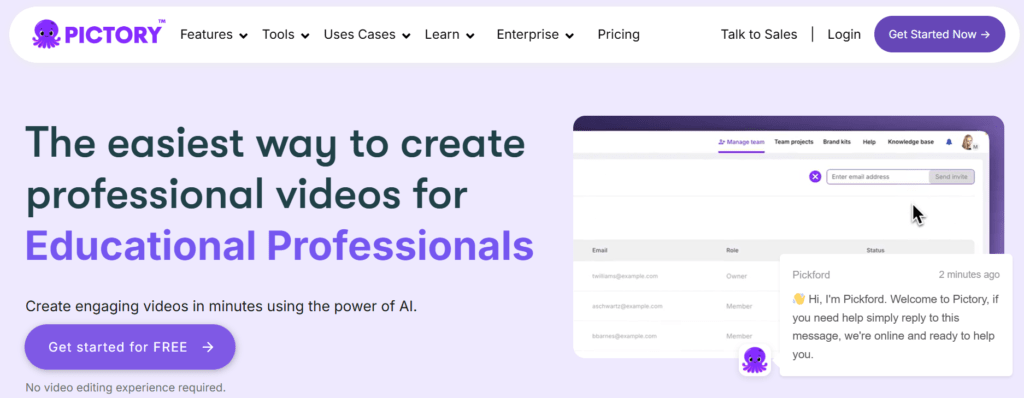
यहाँ Pictory AI के कुछ प्रमुख फीचर्स और उपयोग दिए गए हैं:
टेक्स्ट टू वीडियो (Text to Video):
- यह फीचर आपको लिखित टेक्स्ट, जैसे कि ब्लॉग पोस्ट, लेख या स्क्रिप्ट, को वीडियो में बदलने की अनुमति देता है।
- Pictory AI आपके टेक्स्ट को समझता है और उससे संबंधित विज़ुअल कंटेंट (इमेजेस और वीडियो क्लिप्स) ढूंढता है।
- यह स्वचालित रूप से वीडियो बनाता है, जिसमें टेक्स्ट ओवरले, ट्रांजिशन और बैकग्राउंड म्यूजिक शामिल होते हैं।
- यह उन लोगों के लिए बहुत उपयोगी है जो मार्केटिंग वीडियो, एक्सप्लेनर वीडियो या सोशल मीडिया कंटेंट बनाना चाहते हैं।
इमेज टू वीडियो (Image to Video):
- यह फीचर आपको कई छवियों को जोड़कर एक वीडियो बनाने की अनुमति देता है।
- आप अपनी तस्वीरों को अपलोड कर सकते हैं, और Pictory AI उन्हें एक स्लाइडशो-शैली के वीडियो में बदल देगा।
- यह फीचर उन लोगों के लिए उपयोगी है जो प्रेजेंटेशन, पोर्टफोलियो या सोशल मीडिया पोस्ट बनाना चाहते हैं।
वीडियो हाइलाइट्स (Video Highlights):
- यह फीचर आपको लंबे वीडियो से छोटे, आकर्षक क्लिप बनाने की अनुमति देता है।
- यह सोशल मीडिया के लिए छोटे वीडियो बनाने के लिए बहुत उपयोगी है।
ऑटोमेटिक कैप्शन (Automatic Captions):
- यह फीचर आपके वीडियो में स्वचालित रूप से कैप्शन जोड़ता है।
- यह उन लोगों के लिए उपयोगी है जो अपने वीडियो को अधिक सुलभ बनाना चाहते हैं।
Pictory AI का उपयोग करना आमतौर पर बहुत आसान है। यह टूल उन लोगों के लिए डिज़ाइन किया गया है जो जल्दी और आसानी से उच्च-गुणवत्ता वाले वीडियो बनाना चाहते हैं, बिना जटिल एडिटिंग सॉफ्टवेयर का उपयोग किए।
यह टूल उन लोगों के लिए बहुत अच्छा है जो:
- मार्केटिंग वीडियो बनाते हैं
- सोशल मीडिया कंटेंट बनाते हैं
- ऑनलाइन कोर्स बनाते हैं
- ब्लॉग पोस्ट या आर्टिकल को विडियो मे बदलते है।
Pictory AI एक पेड टूल है, लेकिन यह एक फ्री ट्रायल भी प्रदान करता है, ताकि आप इसे आज़मा सकें और देख सकें कि यह आपकी आवश्यकताओं को पूरा करता है या नहीं।
Synthesia:
Synthesia एक ऐसा ऑनलाइन टूल है जो आपको बिना कैमरा या माइक के वीडियो बनाने में मदद करता है। यह ऐसे वीडियो बनाता है जिसमें एक कंप्यूटर से बना इंसान (AI अवतार) आपकी बात बोलता है।
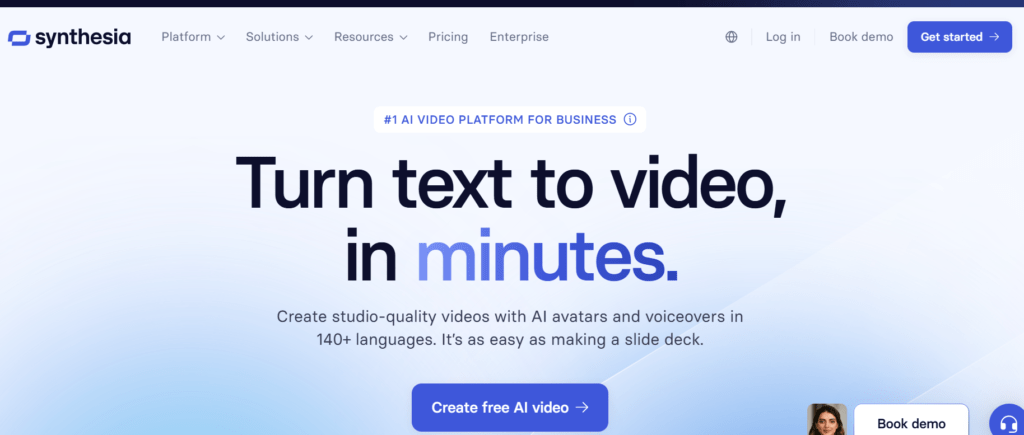
यहाँ Synthesia के कुछ खास बातें और उपयोग दिए गए हैं:
कंप्यूटर से बने इंसान (AI अवतार):
- Synthesia में बहुत सारे कंप्यूटर से बने इंसान हैं जो असली इंसानों की तरह दिखते हैं।
- आप अपनी पसंद का कोई भी इंसान चुन सकते हैं।
- ये इंसान आपके लिखे हुए शब्दों को बोल सकते हैं।
लिखकर वीडियो बनाना:
- आपको बस अपनी बात लिखकर डालनी है, और Synthesia उस बात को वीडियो में बदल देगा।
- यह उन लोगों के लिए अच्छा है जो सिखाने वाले वीडियो, समझाने वाले वीडियो या ट्रेनिंग वीडियो बनाना चाहते हैं।
कई भाषाओं में वीडियो:
- Synthesia कई भाषाओं में वीडियो बना सकता है, जिससे आप दुनिया भर के लोगों तक पहुंच सकते हैं।
वीडियो को अपनी पसंद से बनाना:
- आप वीडियो का बैकग्राउंड, टेक्स्ट और बाकी चीजें अपनी पसंद से बदल सकते हैं।
आसान इस्तेमाल:
- Synthesia का इस्तेमाल करना बहुत आसान है, यहाँ तक कि उन लोगों के लिए भी जिन्हें वीडियो बनाना नहीं आता।
Synthesia से आप कई तरह के वीडियो बना सकते हैं, जैसे:
- ट्रेनिंग वीडियो: कर्मचारियों या ग्राहकों को सिखाने के लिए।
- समझाने वाले वीडियो: मुश्किल चीजों को आसान बनाने के लिए।
- मार्केटिंग वीडियो: अपने प्रोडक्ट्स या सेवाओं को दिखाने के लिए।
- ऑनलाइन कोर्स: ऑनलाइन सीखने के लिए वीडियो।
- दूसरी भाषाओं में वीडियो: अलग-अलग देशों के लोगों के लिए वीडियो।
Synthesia उन लोगों के लिए बहुत काम का है जो अच्छे वीडियो बनाना चाहते हैं, लेकिन उनके पास वीडियो बनाने का समय या साधन नहीं है। यह वीडियो बनाने को आसान बनाता है और कम समय में अच्छे वीडियो बनाने में मदद करता है। यह टूल पैसे देकर मिलता है।
Lumen5
Lumen5 एक ऑनलाइन वीडियो क्रिएशन प्लेटफॉर्म है जो विशेष रूप से ब्लॉग पोस्ट, लेख और अन्य लिखित कंटेंट को वीडियो में बदलने के लिए डिज़ाइन किया गया है। यह टूल AI का उपयोग करके आपके टेक्स्ट को समझता है और उससे संबंधित विज़ुअल कंटेंट (इमेजेस और वीडियो क्लिप्स) ढूंढता है, जिससे आप आसानी से आकर्षक वीडियो बना सकते हैं।
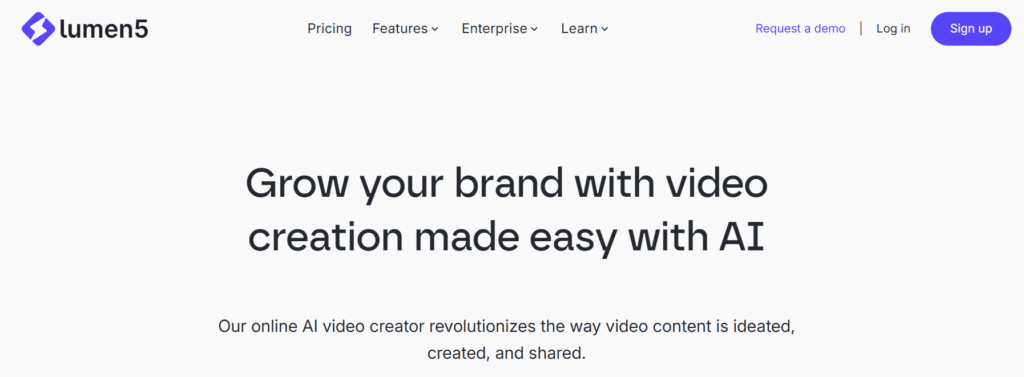
यहाँ Lumen5 के मुख्य फीचर्स और उपयोग दिए गए हैं:
टेक्स्ट टू वीडियो कन्वर्जन:
- Lumen5 आपके ब्लॉग पोस्ट, लेख या RSS फ़ीड से टेक्स्ट को समझता है।
- यह स्वचालित रूप से आपके टेक्स्ट से महत्वपूर्ण वाक्यांशों और कीवर्ड्स को निकालता है।
- यह आपके टेक्स्ट से संबंधित विज़ुअल कंटेंट (इमेजेस और वीडियो क्लिप्स) ढूंढता है।
- यह स्वचालित रूप से एक वीडियो बनाता है, जिसमें टेक्स्ट ओवरले, ट्रांजिशन और बैकग्राउंड म्यूजिक शामिल होते हैं।
टेम्पलेट्स और कस्टमाइज़ेशन:
- Lumen5 कई तरह के रेडी-टू-यूज़ वीडियो टेम्पलेट्स प्रदान करता है।
- आप अपने वीडियो को अपनी ब्रांडिंग के अनुसार कस्टमाइज़ कर सकते हैं, जैसे कि रंग, फोंट्स और लोगो।
मीडिया लाइब्रेरी:
- Lumen5 में एक बड़ी मीडिया लाइब्रेरी है, जिसमें स्टॉक फुटेज, इमेजेस और म्यूजिक शामिल हैं।
- आप अपनी खुद की मीडिया भी अपलोड कर सकते हैं।
ड्रैग-एंड-ड्रॉप इंटरफ़ेस:
- Lumen5 का ड्रैग-एंड-ड्रॉप इंटरफ़ेस वीडियो एडिटिंग को आसान बनाता है।
सोशल मीडिया इंटीग्रेशन:
- Lumen5 आपको सीधे अपने वीडियो को सोशल मीडिया प्लेटफॉर्म्स पर शेयर करने की अनुमति देता है।
Lumen5 का उपयोग करके, आप कई तरह के वीडियो बना सकते हैं, जैसे कि:
- ब्लॉग प्रमोशन वीडियो: अपने ब्लॉग पोस्ट को बढ़ावा देने के लिए।
- सोशल मीडिया वीडियो: अपने लेखों या अपडेट को सोशल मीडिया पर साझा करने के लिए।
- कंटेंट मार्केटिंग वीडियो: अपने कंटेंट को अधिक आकर्षक बनाने के लिए।
- एक्सप्लेनर वीडियो: जटिल अवधारणाओं को सरल बनाने के लिए।
Lumen5 उन लोगों के लिए एक बेहतरीन टूल है जो:
- ब्लॉगर्स और कंटेंट क्रिएटर्स।
- मार्केटिंग पेशेवर।
- सोशल मीडिया मैनेजर्स।
- जिनके पास वीडियो एडिटिंग का ज्यादा अनुभव नहीं है।
Lumen5 एक पेड टूल है, लेकिन यह एक फ्री ट्रायल भी प्रदान करता है, ताकि आप इसे आज़मा सकें और देख सकें कि यह आपकी आवश्यकताओं को पूरा करता है या नहीं।
Canva :
Canva एक बहुत ही लोकप्रिय ऑनलाइन डिज़ाइन टूल है, जिसका इस्तेमाल आप कई तरह के विज़ुअल कंटेंट बनाने के लिए कर सकते हैं, जिसमें वीडियो भी शामिल हैं। यह टूल इस्तेमाल में आसान है और इसमें कई तरह के टेम्पलेट्स, ग्राफिक्स, और टूल्स मिलते हैं, जिससे आप प्रोफेशनल दिखने वाले वीडियो बना सकते हैं, भले ही आपके पास डिज़ाइन का ज्यादा अनुभव न हो।
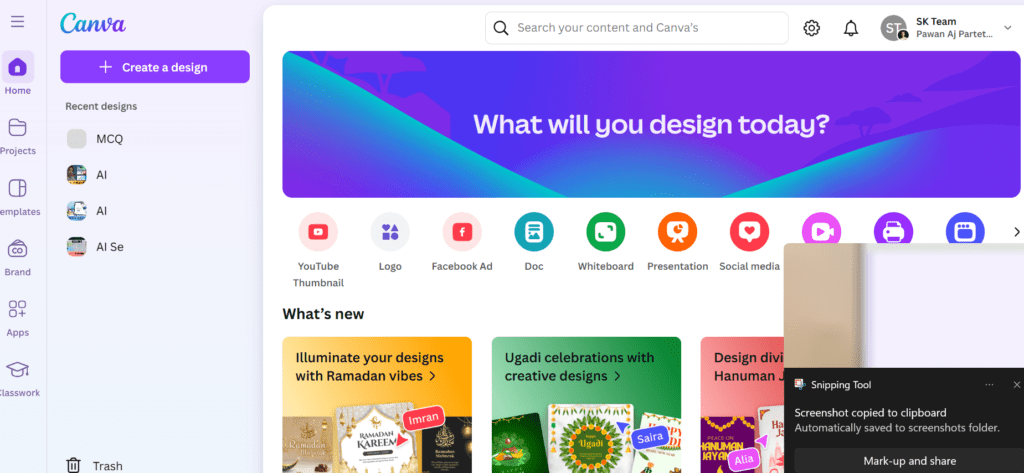
यहाँ Canva के वीडियो एडिटिंग फीचर्स और उपयोग के बारे में बताया गया है:
वीडियो टेम्पलेट्स:
- Canva में कई तरह के रेडी-टू-यूज़ वीडियो टेम्पलेट्स मिलते हैं, जिनका इस्तेमाल आप सोशल मीडिया वीडियो, यूट्यूब वीडियो, और अन्य प्रकार के वीडियो बनाने के लिए कर सकते हैं।
- ये टेम्पलेट्स आपको एक शुरुआती बिंदु देते हैं, और आप उन्हें अपनी आवश्यकताओं के अनुसार कस्टमाइज़ कर सकते हैं।
ड्रैग-एंड-ड्रॉप इंटरफ़ेस:
- Canva का ड्रैग-एंड-ड्रॉप इंटरफ़ेस वीडियो एडिटिंग को बहुत आसान बनाता है। आप आसानी से वीडियो क्लिप्स, इमेजेस, टेक्स्ट, और ग्राफिक्स को वीडियो में जोड़ सकते हैं।
वीडियो एडिटिंग टूल्स:
- Canva में वीडियो को ट्रिम करने, काटने, जोड़ने, और स्पीड एडजस्ट करने के लिए बेसिक वीडियो एडिटिंग टूल्स मिलते हैं।
- आप ट्रांजिशन इफेक्ट्स, एनिमेशन, और अन्य विज़ुअल इफेक्ट्स भी जोड़ सकते हैं।
ऑडियो लाइब्रेरी:
- Canva में एक ऑडियो लाइब्रेरी भी है, जहाँ से आप अपने वीडियो में बैकग्राउंड म्यूजिक और साउंड इफेक्ट्स जोड़ सकते हैं।
टेक्स्ट और ग्राफिक्स:
- Canva में कई तरह के फोंट्स, ग्राफिक्स, और स्टिकर्स मिलते हैं, जिनका इस्तेमाल आप अपने वीडियो में टेक्स्ट और विज़ुअल एलिमेंट्स जोड़ने के लिए कर सकते हैं।
सोशल मीडिया इंटीग्रेशन:
- Canva आपको सीधे अपने वीडियो को सोशल मीडिया प्लेटफॉर्म्स पर शेयर करने की अनुमति देता है।
Canva का उपयोग करके, आप कई तरह के वीडियो बना सकते हैं, जैसे कि:
- सोशल मीडिया वीडियो: इंस्टाग्राम रील्स, टिकटॉक वीडियो, फेसबुक वीडियो, और ट्विटर वीडियो।
- यूट्यूब वीडियो: इंट्रो, आउट्रो, और अन्य प्रकार के यूट्यूब वीडियो।
- मार्केटिंग वीडियो: प्रोडक्ट्स या सेवाओं का प्रचार करने के लिए।
- प्रेजेंटेशन वीडियो: प्रेजेंटेशन को अधिक आकर्षक बनाने के लिए।
- पर्सनल वीडियो: छुट्टियों के वीडियो, फैमिली वीडियो, और अन्य प्रकार के पर्सनल वीडियो।
Canva उन लोगों के लिए एक बेहतरीन टूल है जो:
- सोशल मीडिया कंटेंट बनाते हैं।
- यूट्यूब वीडियो बनाते हैं।
- मार्केटिंग वीडियो बनाते हैं।
- प्रेजेंटेशन वीडियो बनाते हैं।
- पर्सनल वीडियो बनाते हैं।
- जिनके पास वीडियो एडिटिंग का ज्यादा अनुभव नहीं है।
Canva का फ्री वर्जन भी उपलब्ध है, लेकिन प्रो वर्जन में अधिक फीचर्स मिलते हैं।
अगर आपको Ai से Video बनाने वाले टूल्स के बारे में विस्तार से जानना है तो हमारी यह पोस्ट ” 10 Best AI Tools For Video Editing in Hindi को जरुर पढ़े हमने सभी टूल्स और उन्हें इस्तेमाल करने की स्टेप by स्टेप गाइड शेयर किये है।
AI से वीडियो बनाने के लिए ज़रूरी बातें (Important Things to Consider When Making AI Videos):
वीडियो का मकसद (Video Purpose):
सबसे पहले, यह तय करें कि आप वीडियो क्यों बना रहे हैं। क्या आप यूट्यूब के लिए वीडियो (YouTube video) बना रहे हैं, या सोशल मीडिया (social media) के लिए?
अच्छी स्क्रिप्ट (Good Script):
एक अच्छी स्क्रिप्ट (good script) वीडियो को और भी बेहतर बनाती है। इसलिए, वीडियो बनाने से पहले एक अच्छी स्क्रिप्ट लिखें।
सही टूल का चुनाव (Choosing the Right Tool):
कई AI टूल्स (AI tools) उपलब्ध हैं, इसलिए अपनी ज़रूरतों के हिसाब से सही टूल चुनें।
एडिटिंग (Editing):
वीडियो बनाने के बाद, उसे एडिट (edit) करके और भी बेहतर बनाएं।
आपके मन में आने वाले सवाल (FAQ)
क्या AI से फ्री वीडियो (free videos) बना सकते हैं? (Can I make free videos with AI?)
हाँ, कई AI टूल्स (AI tools) फ्री (free) में उपलब्ध हैं, लेकिन उनमें कुछ लिमिटेशंस (limitations) हो सकती हैं।
क्या AI से डांस वीडियो (dance videos) बना सकते हैं? (Can I make dance videos with AI?)
हाँ, AI टूल्स (AI tools) की मदद से आप डांस वीडियो बना सकते हैं।
क्या AI से कार्टून वीडियो (cartoon videos) बना सकते हैं? (Can I make cartoon videos with AI?)
हाँ, AI टूल्स (AI tools) की मदद से आप कार्टून वीडियो बना सकते हैं।
क्या AI से यूट्यूब वीडियो (YouTube videos) बना सकते हैं? (Can I make YouTube videos with AI?)
हाँ, AI टूल्स (AI tools) की मदद से आप यूट्यूब वीडियो बना सकते हैं।
क्या AI से किसिंग वीडियो (kissing videos) बना सकते हैं? (Can I make kissing videos with AI?)
AI से किसिंग वीडियो बनाने के लिए कुछ विशिष्ट टूल्स (specific tools) उपलब्ध हो सकते हैं, लेकिन इस तरह के वीडियो बनाने के लिए नैतिक (ethical) और कानूनी (legal) पहलुओं का ध्यान रखना ज़रूरी है।
क्या AI से कॉमेडी वीडियो (comedy videos) बना सकते हैं? (Can I make comedy videos with AI?
हाँ, AI टूल्स (AI tools) की मदद से आप कॉमेडी वीडियो बना सकते हैं।
क्या AI से 3D वीडियो (3D videos) बना सकते हैं? (Can I make 3D videos with AI?)
हाँ, AI टूल्स (AI tools) की मदद से आप 3D वीडियो बना सकते हैं।
क्या AI से स्टोरी वीडियो (story videos) बना सकते हैं? (Can I make story videos with AI?)
हाँ, AI टूल्स (AI tools) की मदद से आप स्टोरी वीडियो बना सकते हैं।
निष्कर्ष (Conclusion):
AI टूल्स की मदद से, आप कुछ ही मिनटों में बढ़िया वीडियो बना सकते हैं, बिना ज्यादा मेहनत और बिना किसी खास जानकारी के। इस लेख में, हमने आपको बताया है कि AI से वीडियो कैसे बनाते हैं, कौन से ऐप्स काम आएंगे, और आपके सभी सवालों के जवाब दिए हैं।
AI से वीडियो बनाना अब बहुत आसान और मज़ेदार हो गया है। आप कम समय में और कम मेहनत में अच्छे वीडियो बना सकते हैं। चाहे यूट्यूब के लिए वीडियो बनाने हों या सोशल मीडिया के लिए, AI टूल्स आपकी मदद करेंगे। AI ने वीडियो बनाने को इतना आसान बना दिया है कि हर कोई अपनी क्रिएटिविटी दिखा सकता है।
तो दोस्तों, देर मत करो! आज ही AI टूल्स का इस्तेमाल करके वीडियो बनाना शुरू करो और अपनी क्रिएटिविटी दुनिया को दिखाओ! हमें उम्मीद है कि यह लेख आपके काम आएगा। अगर आपके कोई सवाल हैं, तो हमें कमेंट में ज़रूर बताना ।
AI Tools के बारे में ज्यादा जानकारी के लिए हमारी पुरानी पोस्ट जरुर पढ़े हम नए नए टूल्स की जानकारी और उन्हें इस्तेमाल करने के अमेजिंग टिप्स एंड ट्रिक्स बताते रहते है –
हमारी पुरानी पोस्ट –
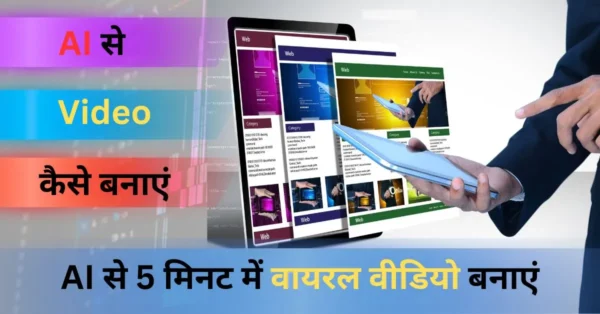

5 thoughts on “AI se video kaise banaye : AI से 5 मिनट में वायरल वीडियो बनाएं”